كيفية تغيير نغمة رنين تطبيق Zoom وصوت الإخطار
نصائح وحيل Android / / August 04, 2021
الإعلانات
يمكنك تخصيص نغمة رنين هاتفك حسب رغبتك لتخصيصها. يمكن القيام بالشيء نفسه باستخدام تطبيق Zoom للمؤتمرات المرئية أيضًا. يمكنك تغيير نغمة رنين تطبيق Zoom وصوت الإخطار حسب رغباتك. هذا سيجعلك تنبه كلما تلقيت دعوة لاجتماع عبر الإنترنت!
ارتفع الطلب على تطبيق Zoom لمكالمات الفيديو نظرًا لتعدد استخداماته وخبرته للانضمام إلى 100 شخص معًا في نفس الوقت. يتيح لك الإصدار غير المتميز لتطبيق Zoom عقد مؤتمر جماعي لمدة 40 دقيقة مع هؤلاء الأشخاص المائة وعقد اجتماعات لا حصر لها.
ومع ذلك ، أصبح تطبيق Zoom في دائرة الضوء بسبب جائحة Covid-19 العالمي. قررت العديد من المدارس في جميع أنحاء العالم إغلاق المدرسة وتعليم الدروس عبر الإنترنت من أجل مكافحة Covid-19. تطبيق Zoom هو آلية فعالة تجعل التدريس عبر الإنترنت أمرًا سهلاً. ولكن مع نفس صوت الإشعار ونغمة الرنين ، يشعر المستخدمون بالملل قليلاً ويريدون تخصيصها وفقًا لذلك.

الإعلانات
جدول المحتويات
-
1 كيفية تغيير نغمة رنين تطبيق Zoom وصوت الإخطار
- 1.1 تغيير تطبيق Zoom Ringtone Sound في Android و iOS
- 1.2 تغيير تطبيق Zoom Ringtone Sound في Windows
- 1.3 تغيير Zoom App Notification Sound
- 2 خاتمة
كيفية تغيير نغمة رنين تطبيق Zoom وصوت الإخطار
في هذا البرنامج التعليمي ، سنشرح كيفية تغيير نغمة رنين تطبيق Zoom وصوت الإخطار؟ لذا ، دعونا نرى ما إذا كان بإمكاننا القيام بذلك أم لا.
تغيير تطبيق Zoom Ringtone Sound في Android و iOS
اتبع الإجراء إذا شعرت بالملل من نفس نغمة الرنين الخاصة به وترغب في تغييرها.
ملحوظة: تتشابه خطوات Android و iOS. يمكنك اتباع نفس الدليل لإعداد صوت نغمة التطبيق على جهاز iPhone أو iPad.
قم بتحديث تطبيق Zoom الخاص بك أولاً من متجر Play أو متجر التطبيقات. افتح تطبيق Zoom وانتقل إلى علامة تبويب الإعدادات.

الإعلانات
الآن اضغط على عام.

اضغط على نغمة الرنين الموجودة ضمن القائمة العامة.
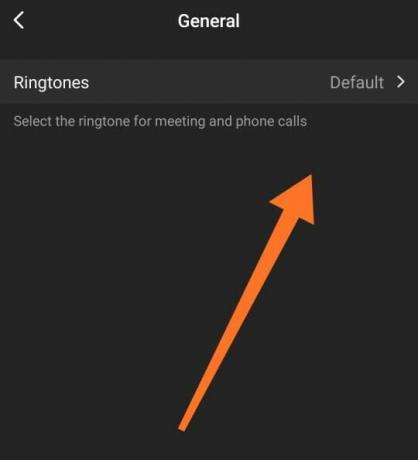
الإعلانات
الآن سترى كل نغمات الرنين المتاحة في Zoom. حدد نغمة رنين واحدة من القائمة وقم بتعيينها كنغمة رنين جديدة.
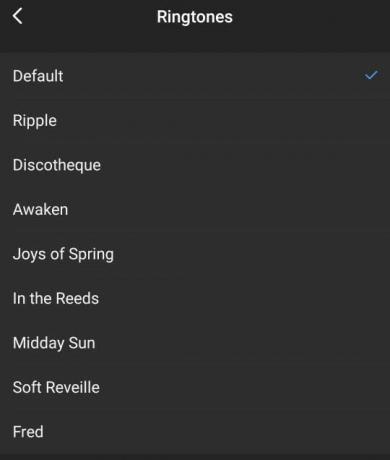
نأسف لإبلاغك أنه حتى الآن ، لا يمكنك تعيين نغمة رنين مخصصة على تطبيق Zoom الذي تختاره. نغمة الرنين التي يقدمها تطبيق Zoom عليك الاختيار من بينها. لكنني متأكد من أن Zoom سيعمل عليه ويمكّن هذه الميزة في التحديثات المستقبلية.
تغيير تطبيق Zoom Ringtone Sound في Windows
إذا كنت عميل Zoom لسطح المكتب ، فأسف للقول ، لكن هذه الميزة غير متوفرة لأجهزة Windows. إذن ، ماذا يمكنك أن تفعل الآن؟ ومع ذلك ، قد تتمكن من تغيير مستوى الصوت دون التأثير على صوت النظام. للقيام بذلك، اتبع الخطوات التالية:
قم بتشغيل جهاز windows الخاص بك. في شريط المهام ، سترى رمز مكبر الصوت. انقر بزر الماوس الأيمن فوق ذلك. ستظهر قائمة من ذلك تختار "فتح خالط الصوت".

بعد النقر على خلاط الصوت ، ستفتح نافذة. هناك سترى إعدادين متاحين لـ Zoom (اجتماعات Zoom و Zoom). حرِّك مستوى صوت التكبير لتغيير صوت إخطار التكبير.
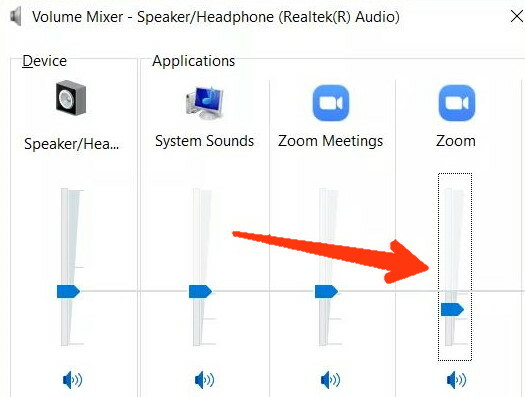
لست بحاجة إلى تغيير أي شيء في إعداد Zoom Meetings. في حالة عدم العثور على هذه الإعدادات ضمن Volume mixer ، ما عليك سوى أن تطلب من صديق أن يرسل لك رسالة على Zoom. بعد تلقي إشعار بهذه الرسالة على Zoom مرة أخرى ، افتح خالط مستوى الصوت ، وسترى الآن الخيارين هناك.
تغيير Zoom App Notification Sound
الآن ، إذا حذفنا نغمات الرنين لفترة من الوقت وتحدثنا عن كيفية تغيير نغمات الإشعارات على تطبيق Zoom للهاتف المحمول ، فهناك طريقتان للقيام بذلك. قبل التحقق من كلتا الطريقتين ، أريد أن أخبرك أن هناك أخبارًا سيئة لمستخدم iPhone و iPad لأنه لا يوجد خيار لتخصيص نغمة الرسائل على أجهزة iOS.
طريقة 1
افتح تطبيق Zoom وانتقل إلى الإعدادات. الآن عند النقر فوق محادثة ، سيتم فتح نافذة جديدة ، قم بالتمرير لأسفل وانقر فوق إعدادات إعلام الرسائل.
سيتم الآن فتح نافذة فئة إشعارات تطبيق Zoom ، وسترى خيارًا صوتيًا ، واضغط عليه ، واختر نغمة تريد ضبطها.
إذا لم يكن خيار الصوت متاحًا ضمن إخطار Zoom ، فانقر فوق خيارات متقدمة. الآن ستفتح شاشة ؛ من هناك ، يمكنك بسهولة تمكين / تعطيل الاهتزاز لرسائل Zoom.
الطريقة الثانية
اضغط على إعدادات الهاتف وانتقل إلى التطبيقات / التطبيقات المثبتة. قم بالتمرير لأسفل وابحث عن تطبيق Zoom من تلك القائمة واضغط عليه.
انقر فوق الإخطارات. سيتم فتح نافذة جديدة حيث يمكنك رؤية العديد من فئات الإشعارات المتعلقة بالتكبير / التصغير. من هناك ، انقر فوق نص إعلام التكبير.
الآن سترى نفس شاشة فئة الإشعارات التي رأيناها في الطريقة الأولى. انقر فوق "تقدم" أو الصوت ثم قم بتغيير نغمة إشعار الرسالة من القائمة.
خاتمة
شيء واحد يجب أن أقوله أن Zoom video Communication، Inc. هي حاليًا المزود الرائد لخدمات مكالمات الفيديو ، ولكن قد يشعر المستخدم بالملل من نفس نغمة الرنين أو صوت الإشعارات.
يمكننا تغيير نغمة المكالمة والاجتماعات على كل من أجهزة iOS و Android ، ولكن لسوء الحظ ، في حالة صوت الإشعارات ، يكون ذلك ممكنًا فقط على أجهزة Android.
ولكن آمل أن توفر Zoom هذه الميزات لأجهزة iOS أيضًا في أقرب وقت ممكن. هذا كل ما لدينا اليوم ، ونأمل أن يساعدك هذا الدليل.
اختيار المحرر:
- كيفية تمكين أو تعطيل التشفير التام بين الأطراف
- كيف تلعب مونوبولي على تطبيق Zoom Conferencing
- إزالة Zoom Profile Picture على الهاتف الذكي أو الكمبيوتر الشخصي
- مشاكل التكبير الشائعة وأكواد الخطأ وإصلاحاته
- ما هو تسجيل الدخول إلى Zoom SSO؟ كيف يمكنني تسجيل الدخول باستخدام SSO؟
راهول طالب في علوم الكمبيوتر وله اهتمام كبير في مجال موضوعات التكنولوجيا والعملات المشفرة. يقضي معظم وقته إما في الكتابة أو الاستماع إلى الموسيقى أو السفر إلى أماكن غير مرئية. يعتقد أن الشوكولاتة هي الحل لجميع مشاكله. الحياة تحدث ، والقهوة تساعد.

![كيفية تثبيت Stock ROM على ZTE Maven 3 Z835 [ملف البرنامج الثابت / Unbrick]](/f/81b2e8fd7a02fb9f1f140b1479fd35fa.jpg?width=288&height=384)
![كيفية تثبيت Flyme OS 7 على Meizu MX5 [Beta and Stable Stock ROM]](/f/b2263ddc026d6b4d496e3e79ca661bc3.jpg?width=288&height=384)
